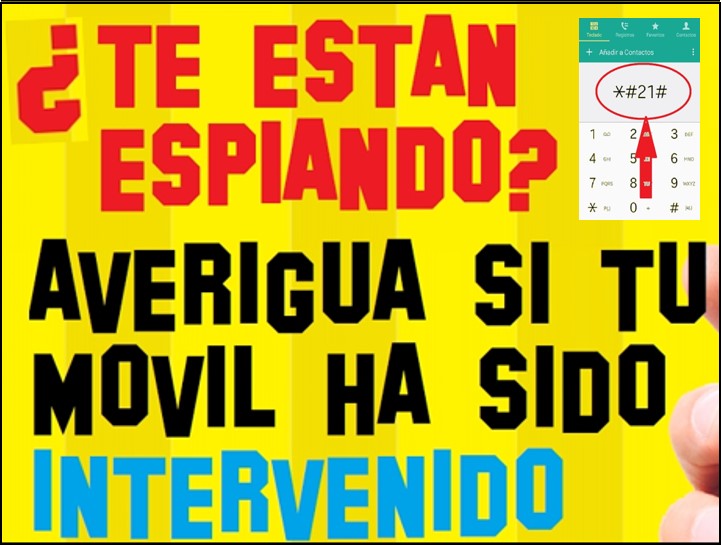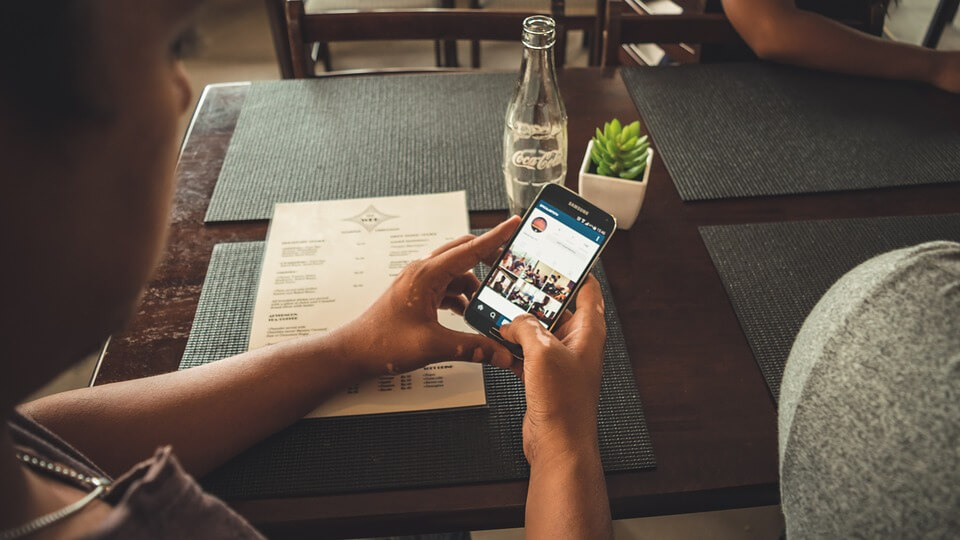Los datos móviles son un lujo que no nos podemos estar dando en todas las veces, ya que son muy costosos de mantener, sobre todo cuando se excede el límite y consume más de los adicionales. Por esta razón es que a continuación vamos a aprender poner límite de datos en Redmi 9, para ahorrar más cantidad.
4 formas de limitar los datos móviles en Redmi 9
Se trate de apps, compartir datos o actualizaciones, todas estas hacen uso de los datos móviles, pero no es lo ideal, ya que dependiendo del plan de móvil y su tarifa, la misma a veces se va a ver restringida rápidamente por el consumo excesivo, cuando no sabemos administrar el uso que les vamos a dar.
También depende del operador, pero incluso el exceso va a aumentar la factura, por gasto de datos adicionales o le velocidad del internet será mucho menor.

Si no lo queremos ver desde el punto de vista económico, veamos desde la conveniencia, pues sin notarlo podemos quedarnos sin ellos en un momento en el que necesito buscar o comunicarnos con alguien por una emergencia.
Todos son motivo que nos conducen al ahorro, así que por eso es que te vamos a mostrar diversos métodos, para limitar los datos lo más posible, a tal punto que siempre queda una reserva a final de mes y en la factura debamos pagar solo el monto tradicional de la tarifa, sin más.
La ventaja que presentan los dispositivos Xiaomi es que su sistema operativo, MIUI, brinda opciones únicas, como llevar un control diario y más. Conócelas a continuación.
Activar el límite de datos en Redmi 9
La primera opción es crear como tal los límites de uso de datos móviles, ya que nos permitirá seguir usándolos hasta que lleguen al máximo, momento el que se desactivarán automáticamente o nosotros tendremos hacerlo manualmente, pues será según nuestra preferencia al configurarlo.
También aprenderemos a configurar las notificaciones de consumo, para ser consciente del consumo actual. Esto es útil especialmente para los dispositivos con MIUI 12.
Antes de proceder a esto, primeramente tenemos que proceder a establecer la cantidad exacta de nuestra tarifa actual de datos. Si no sabes, sigue estos pasos:
- Todos los ajustes se realizan desde la aplicación de Seguridad Xiaomi, por lo que debes buscar dicha opción que se encuentra en la función de Configuración.
- El siguiente paso será buscar la opción de Uso de datos, que tiene una forma de gota de agua.
- Una vez estemos dentro, debemos dirigirnos a las opciones de Ajuste, que están en el botón superior derecho con el icono de la tuerca.
- A continuación debemos pulsar sobre Plan de datos.
- Ahora entraremos al apartado de Establecer límite de datos y por consiguiente seleccionar el ajuste de Límite de datos máximo, que corresponde a los datos que ofrece cada tarifa.
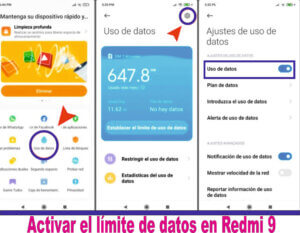
En ese mismo lugar veremos otras tantas configuraciones, como el Reinicio del período del uso de datos, que sirve para asignar la fecha en la que se nueva el plan.
Así mismo, también se puede establecer un aviso de consumo de datos en este apartado. Para ello debemos presionar en la opción de Nivel del uso de datos, la cual está representada por un número en porcentaje. Justo al alcanzar dicha cifra, MIUI se encargará de notificarlo. Realiza este procedimiento para activarlo:
- Nuevamente en la aplicación de Seguridad Xiaomi, repetimos los primeros pasos; es decir, entrar en Uso de datos y luego presionar en Ajustes de uso de datos, que es la opción de tuerca.
- Aquí ya cambia el siguiente paso, pues ahora se debe pulsar sobre Aviso de consumo de datos.
- Por último debemos activar la opción de Límite de uso diario de datos.
De esta forma podemos limitar también la cantidad que consumimos, pero ahora diariamente, según el número que determinemos.
Dicha configuración nos permite a su vez realizar una acción extra luego de haber alcanzado o superado el límite: desactivar los datos automáticamente o notificar de ello, para que estemos atentos de que nos podemos quedar sin nada si los seguimos usando.
Por último, también puedes optar por activar estos avisos de consumo para que se muestren en la pantalla de bloqueo de cualquier dispositivo Xiaomi.
Reducir el consumo en segundo plano de las apps
Si quieres conseguir un ahorro mayor, te recomendamos aplicar alguna de las alternativas que te estaremos presentando en los siguientes puntos, ya sea todas o algunas según lo prefieras.
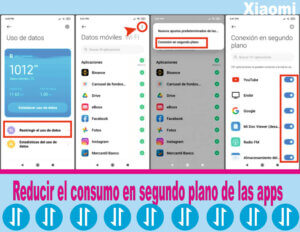
La segunda alternativa consiste en reducir el gasto de datos de internet que producen algunas aplicaciones cuando están en segundo plano.
Esto es algo con lo que batallan muchos sin saberlo, puesto que las apps que trabajan en segundo plano siguen consumiendo datos, a pesar de que no están siendo utilizadas en ese momento. Por ello, realiza este proceso:
- Vuelve a la Configuración del dispositivo Redmi 9
- Luego busca entre las opciones la que dice Conexiones
- Aparecerán varios apartado, pero debes hacer clic en la de Consumo de datos.
- A continuación haz clic en la opción de Uso de datos móviles. Allí se mostrarán todas las apps que consumen, acomodadas desde la que más gasta hasta la que menos supone un problema.
- Dependiendo de las primeras que más usen, puedes hacer clic en ellas. Por ejemplo, las redes sociales como Twitter son las peores enemigas del ahorro.
- Una vez dentro de alguna, lo siguiente es consultar el consumo de datos que realiza. Aparecerá desde el consumo total, cuando se usa la app y cuando se ejecuta en segundo plano.
- El último paso es desactivar la opción de Permitir que se utilicen datos de fondo.
Desactivar la sincronización de cuentas
En todos los dispositivos Android tenemos la posibilidad de elegir si sincronizar o no los datos regularmente, ya sea usando la cuenta de Google, Instagram o Facebook, pero esto supone dos gastos, el primero es de memoria y el segundo y más importante es que hace uso de los datos para sincronizar.
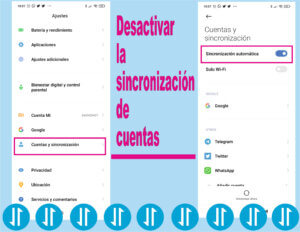
Por esa razón lo mejor es dejar esa tarea cuando el móvil tenga una conexión a una red Wi-Fi. Para desactivarla, aquí te dejamos todos los pasos:
- Se debe entrar otra vez en Configuración, para proceder a hacer en la opción de Cuentas y respaldo, que está más abajo.
- Ahora debemos presionar en la opción de Cuentas.
- Aparecerá una pantalla con todas las cuentas que se sincronizan con nuestro permiso, por lo que debemos hacer clic en aquella o aquellas que no deseamos sincronizar de manera regular.
- Allí se muestra el apartado de Sincronización de cuenta, en la cual se debe entrar, para deshabilitar la sincronización.
Otra forma de lograr desactivar alguna cuenta es haciendo clic en la opción de Supprimer, así que puedes hacerlo como te parezca más cómodo.
Ahorrar datos al navegar en Google
Una de las formas más comunes de consumir muchos datos móviles es a través de los navegadores, especialmente en Google, por lo que puedes optar por limita su uso, para ganar más datos y perder menos dinero. Sigue las instrucciones a continuación:
- Entrar en el navegador Google Chrome desde el dispositivo.
- Luego hacer clic en los tres puntos verticales que están en la parte superior a la derecha, para abrir los Ajustes.
- Entre las opciones debes deslizarte, hasta llegar a la de Modo Lite, donde debes ingresar.
- Por último debes activar casilla, para que Chrome comience a cambiar a sus propios navegadores, que son más ahorradores y mantienen una buena velocidad de carga.
Actualizar las apps a través de una red Wi-Fi
Como última alternativa que puedes aplicar está la de las actualizaciones de las apps, las cuales muchas veces ocurren sin darnos cuentas, pero que suponen un gran gasto, sobre todo cuando son juegos, ya que las actualizaciones son grandes. Es por esto que lo mejor es hacerlo solo cuando hay una conexión Wi-Fi.
Teniendo esto en cuenta, tendrás que configurar manualmente dicha opción, pues de manera predeterminada Google Play Store se encarga de actualizar las aplicaciones, con o sin Wi-Fi. Los pasos a seguir son los siguientes:
- El primer paso es entrar a la tienda de juegos, que es Play Store en los Redmi 9.
- Apareceremos en el menú principal, donde podemos buscar y encontrar diferentes apps. Allí debemos presionar el icono de nuestro Perfil, ubicado en la parte superior derecha. En caso de que tengas una versión antigua de la tienda, primero debes presionar en las tres barras paralelas arriba a la izquierda.
- Se desplegará otro menú de las opciones y hasta muy abajo se encuentra el apartado de Configuración, que tiene el ya dicho icono de engranaje.
- Lo primero que vamos a seleccionar es la opción de Preferencia de descarga de apps, para cambiar el ajuste presionando en Solo mediante Wi-Fi.
- Lo segundo es seleccionar esta vez el apartado de Actualizar aplicaciones automáticamente, para hacer el mismo proceso: seleccionar Solo mediante Wi-Fi.
Todavía es que sobran multitud de opciones que se pueden limitar, para un menor consumo de datos en las apps, como limitar la calidad de reproducción de los archivos multimedia, tales como videos o música, que se hace cambiando la calidad desde la misma aplicación.